Najlepších 5 bezplatných programov na písanie v hindčine pre Windows 10 PC
Pri mnohých príležitostiach cítime potrebu zadávať text v inom jazyku, ako je angličtina(English) . Napríklad, keď vás požiadajú, aby ste predložili úlohu vo svojom jazyku, predniesli prednášku alebo urobili test na písanie v hindčine(Hindi) , potrebujete softvér na písanie v hindčine(Hindi) . Našťastie sú k dispozícii desiatky softvéru, ktorý túto prácu vykoná za vás, no na odomknutie plnej verzie sú potrebné peniaze. Ak sú ponúkané zadarmo, nájdeme ich rozbité. Vybrali sme pre vás päť dobrých softvérov na písanie v hindčine(Hindi typing software) , ktoré si môžete nainštalovať do počítača so systémom Windows 10/8/7.
(Hindi)Softvér na písanie v hindčine pre Windows 10
1] Sonma Typing Expert pre Windows
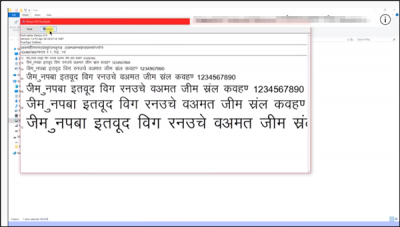
Hlavnou motiváciou vývoja Sonma Typing Expert pre Windows bolo poskytovanie užitočných služieb hinduistickým(Hindu) študentom, ktorí navštevujú anglicky hovoriace univerzity.
Program obsahuje niekoľko cvičení, ktoré vám pomôžu zlepšiť plynulosť. Začína sa jednoduchým cvičením písania písmen a potom sa postupne zvyšuje úroveň obtiažnosti. Navyše sa všetok pokrok presne zaznamenáva pomocou štatistických nástrojov. Používatelia môžu doladiť trvanie testov a nastaviť ciele na zlepšenie.
Medzi ďalšie dôležité vlastnosti patrí,
- Jednoduché a efektívne rozloženie
- Programy na zisťovanie rýchlosti
- Jednoduchý prístup k správam o pokroku
- (Pause)Možnosť pozastavenia a obnovenia pre testovacie kurzy
A nakoniec, 'Sonma' Typing Expert pre Windows je úplne zadarmo na použitie. Môžete si ho stiahnuť odtiaľto(here) .
2] Rozloženie klávesnice Inscript
Pokiaľ ide o používanie počítačov, možnosti zadávania údajov sú obmedzené. Inscript túto obavu do značnej miery rieši. Program rozdeľuje znaky indických jazykových abecied na
- Spoluhlásky
- Samohlásky
- Nosáky.
Pretože tabuľka indickej abecedy je rozdelená na samohlásky(Vowels) ( Swar ) a spoluhlásky(Vyanjan) ( Vyanjan(Consonants) ). Samohlásky sa ďalej delia na dlhé a krátke samohlásky a spoluhlásky sa delia na „vargy“.
Inscript je už nainštalovaný ako súčasť vášho operačného systému Windows 10 . Ak to chcete nastaviť ako objednávku podľa preferencie jazyka,
- Kliknite na tlačidlo Štart(Start) , vyberte „Nastavenia“ > „Čas a jazyk“ > „Jazyk“.
- Ďalej vyberte „ Pridať jazyk(Add a language) “, vyberte jazyk hindčina(Hindi) a stlačte tlačidlo „ Ďalej(Next) “.
- Skontrolujte(Review) všetky jazykové funkcie, ktoré chcete nastaviť, a vyberte možnosť Inštalovať(Install) .
Ak chcete prepnúť jazyk vstupu, ktorý používate v systéme Windows 10(Windows 10) , vyberte skratku jazyka úplne vpravo na paneli úloh a potom vyberte jazyk alebo metódu vstupu, ktoré chcete použiť. Môžete tiež stlačiť a podržať kláves s logom Windows a potom opakovaným stláčaním medzerníka(Spacebar) prepínať medzi všetkými jazykmi.
Upozorňujeme(Please) , že písanie v Inscript je ťažké a časovo náročné sa naučiť.
3] Nástroj na zadávanie textu Google
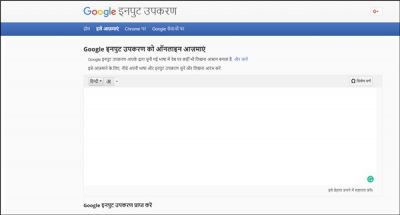
Nástroj na zadávanie textu Google(Google Input Tool) podporuje viacero jazykov vrátane hindčiny(Hindi) a je to v podstate softvér na prepis. To znamená, že čokoľvek napíšete v angličtine(English) , softvér to zmení na hindčinu(Hindi) . Po výbere jazyka sa písmená zhodujú s konkrétnymi klávesmi na klávesnici. Okrem toho neponúka žiadne pokročilé funkcie.
Pamätá si však vaše opravy a udržiava vlastný slovník pre nové alebo nezvyčajné slová a mená.
Hoci neexistujú žiadne pokročilé funkcie, ako je kontrola pravopisu alebo prostriedky na pridávanie obrázkov, používanie je bezplatné(it is free to use) a nie je potrebné žiadne sťahovanie.
4] HindiWriter
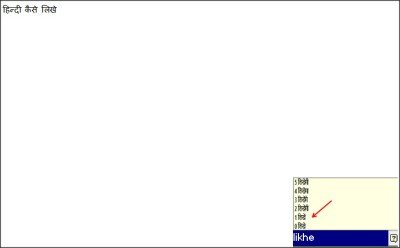
HindiWriter je bezplatný softvér, ktorý vám umožňuje písať v hindčine(Hindi) bez inštalácie nových písiem alebo zapamätania si špeciálneho rozloženia hindskej(Hindi) klávesnice. Tento softvér používa písma v indickom(Indic) jazyku, ktoré sú predinštalované na počítačoch so systémom Windows(Windows PCs) . Stačí si stiahnuť a nainštalovať bezplatný softvér do počítača so systémom Windows(Windows) a pomocou niekoľkých kliknutí prevedie vaše anglické slová do hindčiny .(Hindi)
Je to kompaktný a užitočný freeware s pokročilým nástrojom na preklad anglického(English) jazyka do ekvivalentných hindských(Hindi) slov. S užívateľsky prívetivým rozhraním sa tento program veľmi ľahko používa. Program používa „fonetickú“ schému písania v hindčine(Hindi) , čo v skutočnosti znamená, že musíte napísať slovo v angličtine(English) na klávesnici podľa fonetického zvuku slova v hindčine(Hindi) . Napríklad, ak chcete napísať „bharat“ v hindčine(Hindi) ; musíte na svojej anglickej(English) klávesnici napísať „bharat“.
5] Anop Hindi Typing Tutor
Tento jednoduchý freeware pre svoje používanie nevyžaduje žiadne internetové pripojenie. (Internet)Jeho novšia verzia bola aktualizovaná o mnoho sekcií. Napríklad, existuje
- Návody – sú vybavené ručnou pomocou a možnosťou skrytia klávesnice(Keyboard)
- Test s – Tu môže používateľ pridať/vymazať ním vytvorený test .
- Moje skóre – Autor môže sledovať svoje záznamy rýchlosti písania, ktoré sa automaticky ukladajú počas výučby písania v hindčine(Hindi Typing Tutorial) alebo testu písania(Hindi Typing Test Session) v hindčine .
- Používateľské účty –(User Accounts – Multiple Users) na tom istom systéme môže cvičiť viacero používateľov. Predtým to bolo obmedzené iba na „hosť“.
- Zvukový efekt(Effect) : Počas písania testu alebo odkazovania na tutoriál môže používateľ počúvať zvuk stlačenia klávesu pre každý výsledok vstupu. Pre správnu(Right) a nesprávnu klávesnicu(Wrong Keystroke) existuje samostatný(Separate) tón .
Softvér si môžete stiahnuť z oficiálnej webovej stránky(official website) .
Všetky vyššie spomenuté aplikácie sú vyvinuté ako úplne freeware desktopové(Desktop) aplikácie, aby sa naučili písať v hindčine(Hindi) a dosiahli rýchlosť písania v hindčine(Hindi Typing) .
Čítať ďalej(Read next) : Ako pridať klávesnicu Hinglish do systému Windows 10(How to add Hinglish keyboard to Windows 10) .
Related posts
Sledujte digitálnu televíziu a počúvajte rádio v systéme Windows 10 s ProgDVB
Ashampoo WinOptimizer je bezplatný softvér na optimalizáciu systému Windows 10
Najlepší bezplatný softvér na skenovanie čiarových kódov pre Windows 10
Prevod EPUB na MOBI – bezplatné nástroje na prevod pre Windows 10
Vytvárajte jednoduché poznámky pomocou PeperNote pre Windows 10
Znížte rozptýlenie v systéme Windows 10; Zatemnite časti obrazovky počítača!
5 bezplatného softvéru na zobrazovanie WebP pre Windows 10 PC
Najlepší bezplatný softvér na kreslenie na obrazovke v počítači so systémom Windows 10
Skopírujte chybové kódy a správy z dialógových okien v systéme Windows 10
Geek Uninstaller – Prenosný all-in-one Uninstaller pre Windows 10
Q-Diris, náhradný bezplatný softvér Quad Explorer pre Windows 10
Najlepšie aplikácie Desktop Countdown Timer pre Windows 10
SoftPerfect Cache Relocator pre Windows 10
Tiny Hot Corners vám umožňuje pridať Hot Corners podobné GNOME do Windowsu 10
Najlepší softvér TV Tuner pre Windows 10 PC
Nástroj na opravu dlhej cesty opraví chyby príliš dlhá cesta v systéme Windows 10
Ako previesť text na reč v systéme Windows 10
Win Update Stop: Zakážte aktualizácie systému Windows v systéme Windows 10
WinXCorners pridáva do Windowsu 10 Hot Corners v štýle Mac
Najlepšie aplikácie IP kamery pre Windows 10 PC a Android Phone
